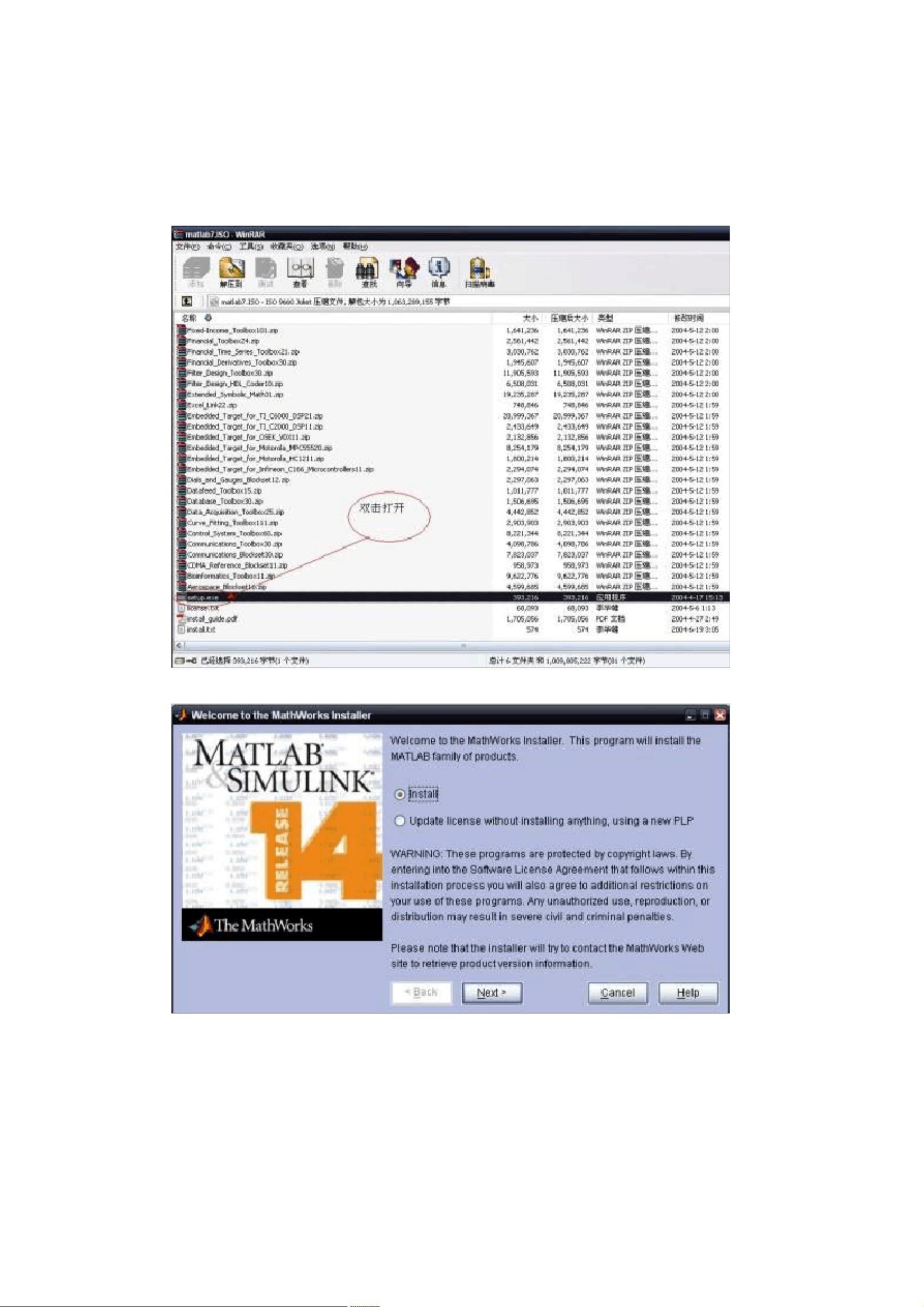Matlab7.1安装教程.pdf
2.虚拟产品一经售出概不退款(资源遇到问题,请及时私信上传者)
Matlab 7.1 安装教程 在这篇文章中,我们将详细讲解 Matlab 7.1 的安装过程,包括下载、安装、配置和解决常见问题。 Matlab 是一个功能强大且广泛应用于科学计算、数据分析和可视化的工具,但是在安装和配置过程中可能会出现一些问题,本文将帮助您顺利安装和配置 Matlab 7.1。 一、下载和安装 Matlab 7.1 我们需要下载 Matlab 7.1 的安装文件,可以从 http://119.147.41.16/down?cid=CDCA082456D4DFEFF6C7FC985C9910A3748EBF38&t=2&fmt=&usrinput=matlab7.1 下载&dt=0&ps=0_0&rt=0kbs&plt=0 下载安装文件。下载完成后,打开下载的文件,如图所示,双击 setup.exe 文件开始安装过程。 需要注意的是,在安装过程中,不需要解压缩安装文件,否则可能会导致安装不成功。 二、安装完成后的配置 在安装完成后,可能会出现一些问题,例如打不开 Matlab 或者自动关闭的情况。这是由于桌面主题不兼容所致,可以通过换一个主题或换成经典视图来解决。 此外,如果打开 Matlab 后自动关闭,可以通过添加系统环境变量来解决。具体操作步骤为:右键点击“我的电脑”—“属性”—“高级”—“环境变量”—“新建”,名称为 BLAS_VERSION,值为 matlab 安装目录 atlas_Athlon.dll,例如:D:\MATLAB7\bin\win32\atlas_Athlon.dll。这样,在打开 Matlab 时就不会自动关闭了。 三、解决常见问题 在安装和配置过程中,可能会出现一些问题,例如在 D:\MATLAB7\toolbox\exlink\info.xml 中出现错误信息。这些错误信息对一般用户没有什么影响,但是我们可以通过修改 info.xml 文件来解决问题。具体操作步骤为:打开 D:\MATLAB7\toolbox\exlink 文件夹,使用记事本打开 info.xml 文件,在里面找到 \name> 并将其改为 <\name>。这样,就可以解决问题了。 本文详细讲解了 Matlab 7.1 的安装和配置过程,并提供了一些常见问题的解决方案。通过遵循本文的步骤,您可以顺利安装和配置 Matlab 7.1,并开始使用这个功能强大且广泛应用于科学计算、数据分析和可视化的工具。

- 粉丝: 1w+
- 资源: 6万+
 我的内容管理
展开
我的内容管理
展开
 我的资源
快来上传第一个资源
我的资源
快来上传第一个资源
 我的收益 登录查看自己的收益
我的收益 登录查看自己的收益 我的积分
登录查看自己的积分
我的积分
登录查看自己的积分
 我的C币
登录后查看C币余额
我的C币
登录后查看C币余额
 我的收藏
我的收藏  我的下载
我的下载  下载帮助
下载帮助

 前往需求广场,查看用户热搜
前往需求广场,查看用户热搜最新资源


 信息提交成功
信息提交成功